Lub ntsiab lus ntawm "kev nthuav dav" thiab "kev daws teeb meem" siv nyob rau hauv lub tshav pob hauv computer tau qee zaum tsis meej pem los ntawm cov neeg siv PC tshiab. Thaum tham txog cov ntaub ntawv, lawv siv lub tswv yim ntawm kev nthuav dav. Hauv cov ntawv piav qhia, kev daws teeb meem yog ntsuas. Koj tuaj yeem pom qhov screen daws teeb meem nyob hauv peb txoj kev yooj yim.
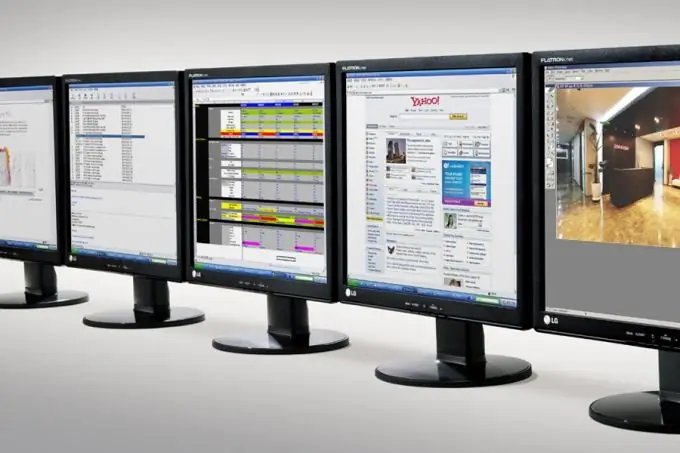
Cov Lus Qhia
Kauj ruam 1
Thawj txoj kev yog siv cov txheej txheem Windows tus kheej cov cuab yeej. Ua li no, txoj nyem rau ntawm lub desktop thiab xaiv "Personalization" los ntawm cov ntawv qhia zaub mov. Nyob rau hauv lub qhov rai uas tshwm, xaiv lub "Screen" txuas rau hauv lub tshuab raj sab laug nyob rau hauv qab kawg ntawm kem. Tom qab hloov mus rau kauj ruam tom ntej ntawm kev tshuaj ntsuam chaw, nyem rau ntawm kab ntawv txuas "Kev teeb tsa kev tshuaj ntsuam" hauv tib lub tshuab raj. Koj yuav tau coj mus rau kauj ruam tom ntej hu ua "Screen Settings". Tam sim no cov zaub daws teeb meem yuav muab tso tawm kom pom rov qab los ntawm Diag daws cov zaub mov noj.
Kauj ruam 2
Tib lub Windows "Display Settings" qhov rai tuaj yeem raug hu los ntawm Cov Tswj Pawg hauv "My Computer" system nplaub tshev. Nov yog txoj kev thib ob. Lub vaj huam sib luag tseem tuaj yeem hu tau los ntawm "Pib" hauv Windows Vista thiab Windows 7. Yuav kom ua tau li no, tsuas yog hloov mus rau lub cim me me lossis loj hauv vaj huam sib luag tswj hwm, xaiv "Pom" icon thiab ua raws li txuas "Kho teeb tsa cov teeb tsa" rau sab laug ntawv qhia zaub mov.
Kauj ruam 3
Qhov thib peb yog xyuas cov tshuaj ntsuam daws teeb meem online los ntawm cov ntawv tshwj xeeb. Txhawm rau ua qhov no, koj xav tau kev siv internet sib txuas. Ua raws li cov kab ntawv txuas hauv qab no thiab lub browser yuav nrhiav thiab saib cov lus daws teeb meem ntawm koj lub computer lossis lub laptop:







